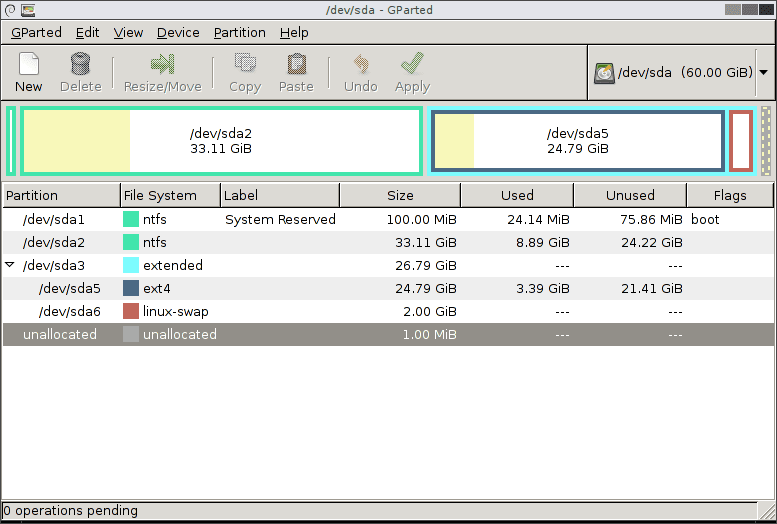Ne každý má chuť vypnout svůj notebook po nějaké práci. Přepnutím notebooku do režimu spánku bude připraven k použití během několika sekund, když se probudíte ze spánku. Někdy si můžete všimnout, že váš notebook se systémem Windows ztrácí abnormální procento baterie, když zavřete víko. Pokud narazíte na stejnou věc, zde jsou způsoby, jak opravit vybití baterie při zavřeném víku notebooku v systému Windows.

Uspali jste svůj notebook v noci a do rána ztratili 10%-15% nabití baterie? To není normální, a než promarníte své ranní hodiny nabíjením notebooku, můžete se řídit níže uvedenými triky a vyřešit problémy s vybíjením baterie jednou provždy.
1. Zakažte rychlé spuštění
Jak název napovídá, funkce rychlého spuštění pomáhá rychlejšímu spuštění počítače. Někdy se funkce může pokazit a způsobit, že notebook zůstane vzhůru, i když je víko zavřené nebo je notebook vypnutý. Když se zařízení spustí, baterie může být vybitá. Pojďme zakázat rychlé spuštění na vašem notebooku.
Krok 1: Klikněte na Klíč Windows a hledat kontrolní panel.
Krok 2: Lokalizovat Hardware a zvuk.
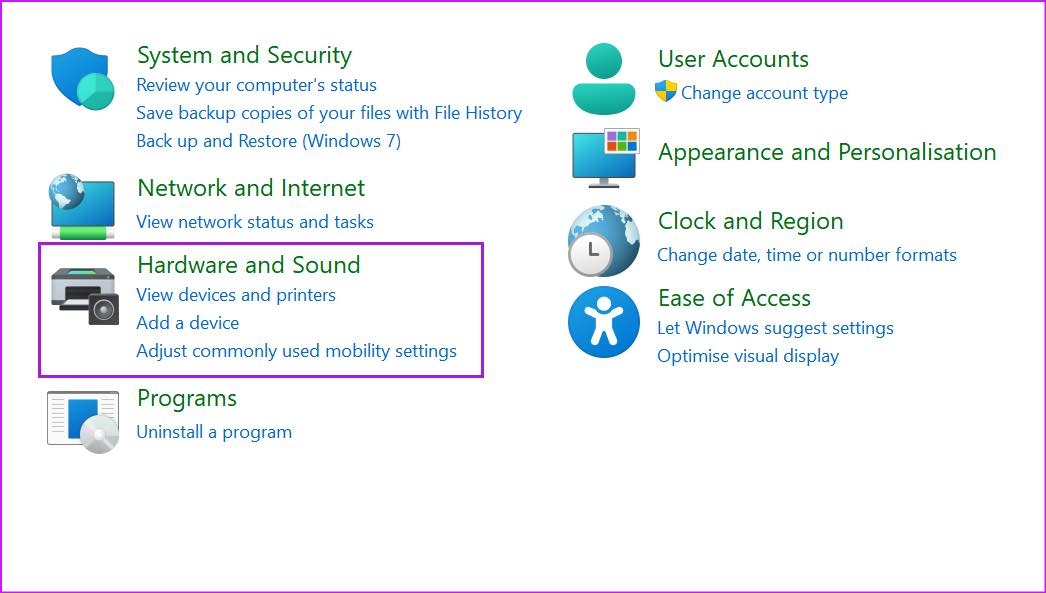
ةوة 3: Klikněte Možnosti napájení.
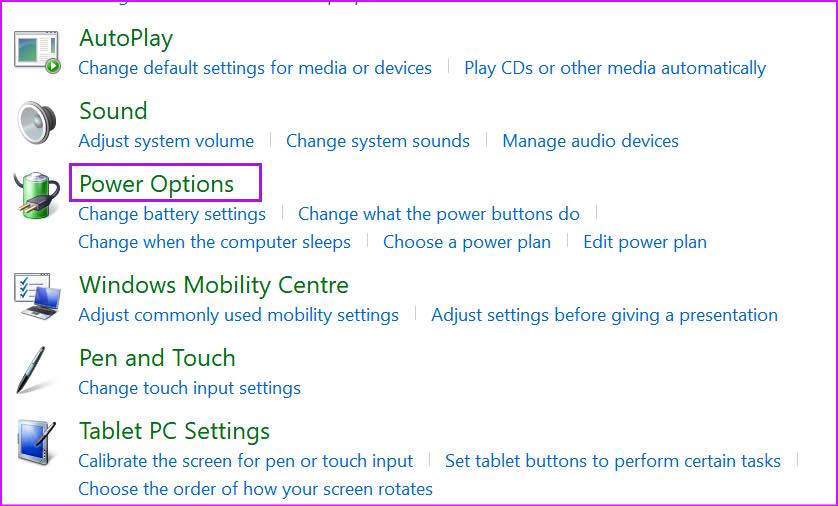
Krok 4: Rozhodněte, co dělá Zavřete víko z levého postranního panelu.
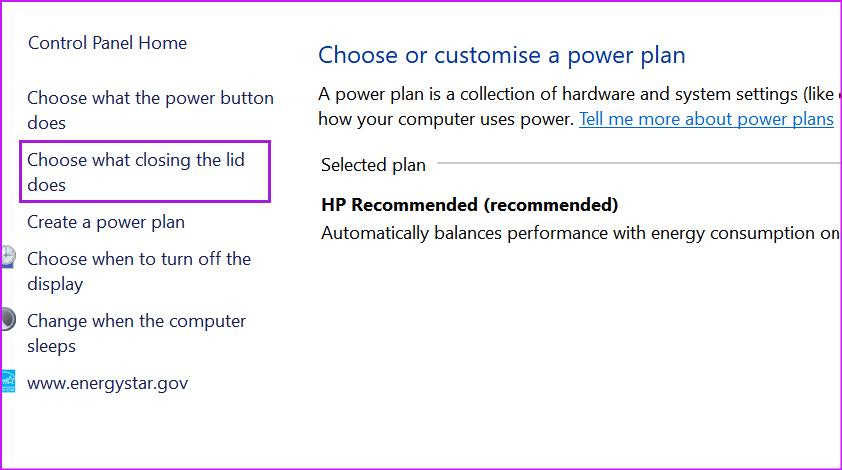
Krok 5: Zakázat běh Možnost rychlého startu a klikněte Ukládání změn dole.
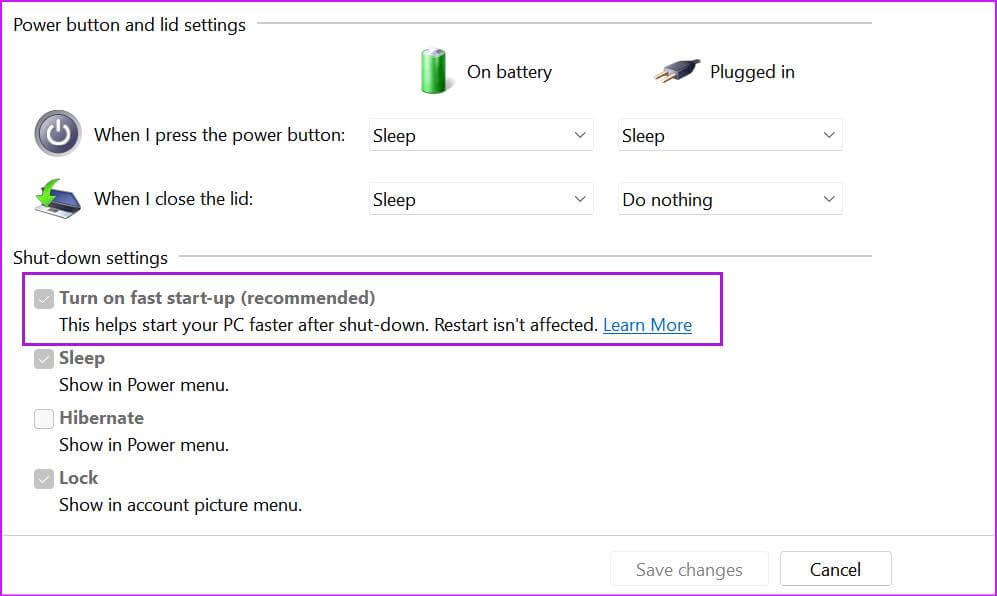
2. Ujistěte se, že všechny procesy WINDOWS jsou pozastaveny
Pokoušíte se aktualizovat aplikace na svém notebooku nebo stáhnout velký soubor z webu? Před zavřením víka notebooku dokončete úlohu nebo pozastavte proces stahování. Některé služby mohou po zavření víka nadále běžet na pozadí, což může rychle vybít baterii.
3. Spusťte nástroj pro odstraňování problémů s napájením
Windows 11 je dodáván s nástrojem pro odstraňování problémů s napájením, který opravuje nesrovnalosti související se spotřebou baterie u notebooků. Zde je návod, jak spustit nástroj pro odstraňování problémů s napájením a opravit vybitou baterii notebooku při zavřeném víku.
Krok 1: Otevřeno Nastavení Windows 11 a vyberte systém z levého postranního panelu.
Krok 2: Klikněte najít chyby a vyřešit je.
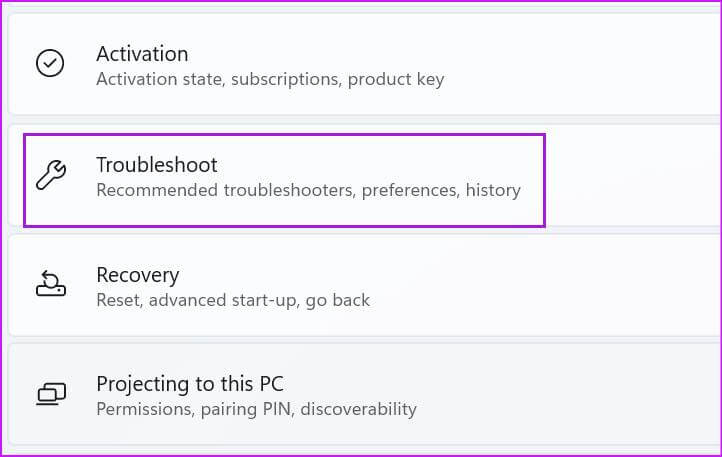
ةوة 3: Otevřeno Další nástroje pro odstraňování problémů.
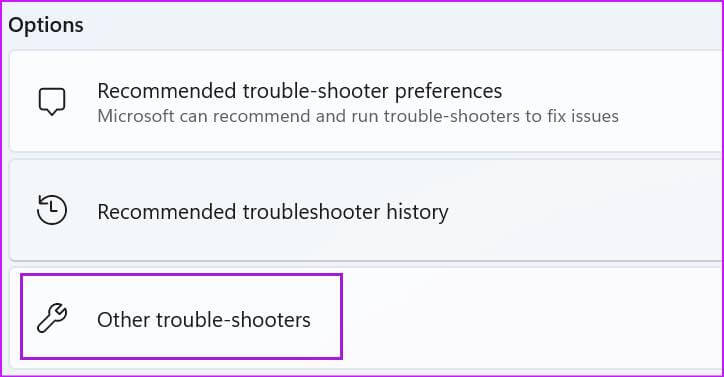
Krok 4: zapnout Poradce při potížích s napájením nechat Windows Opravuje problém.
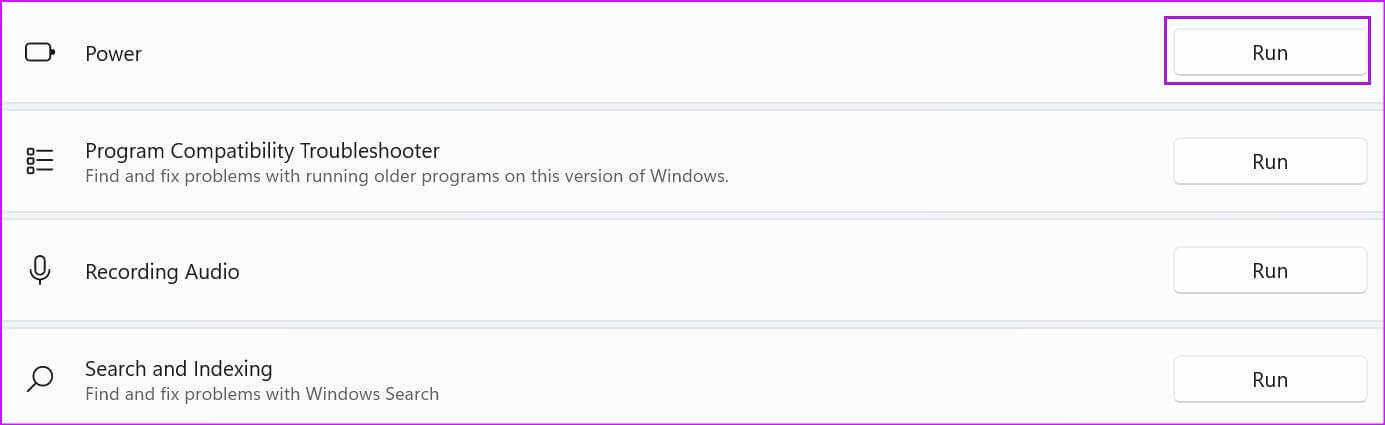
4. Po zavření víka přepněte notebook do režimu spánku
Někteří uživatelé neuspějí notebook, ale místo toho zavřou víko za předpokladu, že automaticky přejde do režimu spánku. Pokud při zavřeném víku v nabídce Ovládací panely vyberete Nedělat nic, notebook zůstane vzhůru a spotřebovává energii baterie. Budete muset provést úpravu z ovládacího panelu.
Krok 1: Otevřeno kontrolní panel a jdi na Možnosti napájení (Viz část jedna).
Krok 2: Vyberte si, co dělá Zavřete víko.
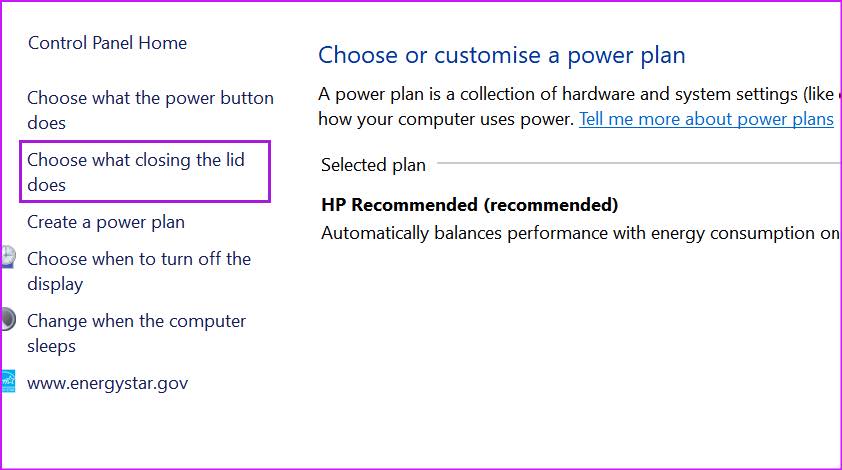
ةوة 3: ze seznamu "Když zavřu víko" Máte dvě možnosti.
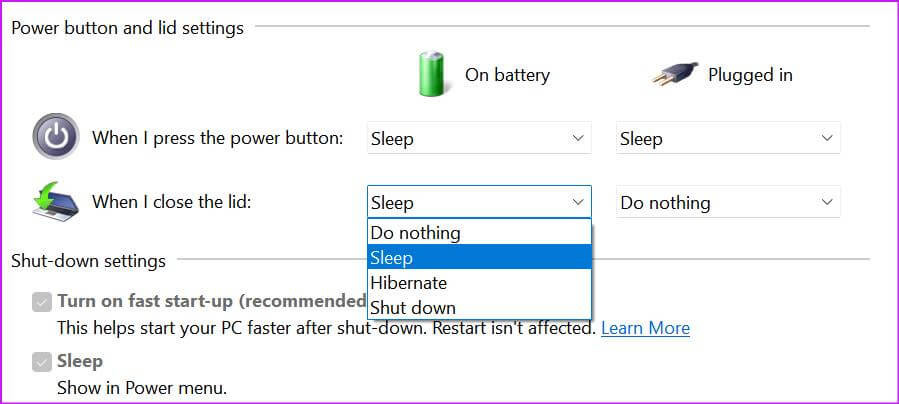
na baterii: použití Rozbalovací nabídka a vyberte Klid.
Připojeno: Lokalizovat nedělat nic .و Režim spánku při připojení (Přestože doporučujeme vybrat režim spánku).
5. Při spuštění neotevírejte příliš mnoho aplikací
Pozorujete po otevření víka notebooku vysoké vytížení baterie a roztočení ventilátorů s hlasitějším hlukem? Při spuštění vašeho notebooku se může otevřít několik služeb. musíš Zakažte otevírání nesouvisejících aplikací a služeb při spuštění z nabídky Nastavení.
Krok 1: Otevřeno Nabídka nastavení systému Windows 11 (použití Klávesy Windows + I).
Krok 2: Lokalizovat Aplikace z levého postranního panelu.
ةوة 3: Klikněte spuštění Dole.
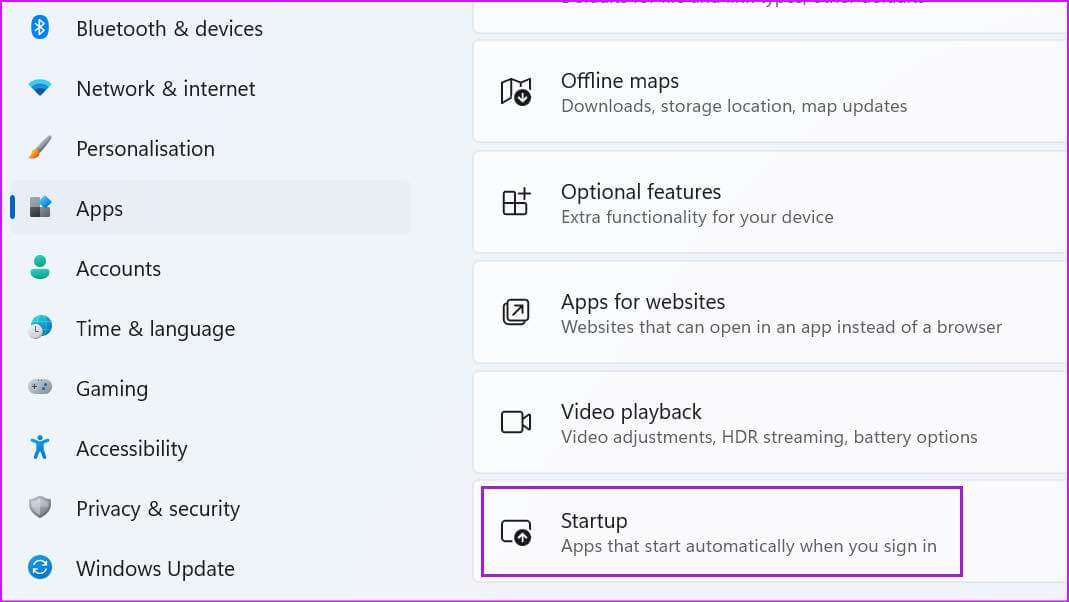
Krok 4: Ověřit Aplikace a služby které se otevírají při startu a jejich dopad na systém.
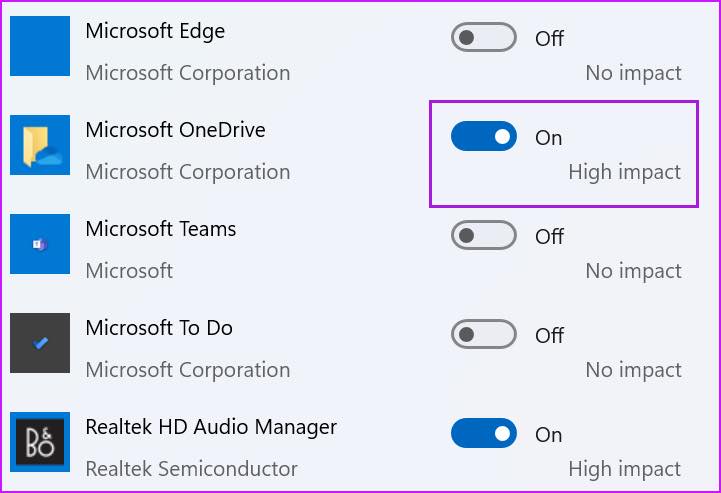
Vypněte chování nepotřebných aplikací a zavřete seznam.
6. Odpojte externí zařízení od notebooku
Připojili jste k notebooku USB zařízení nebo externí pevné disky? Když zavřete víko, připojená zařízení mohou často probouzet váš notebook a vybíjet baterii. Musíte odpojit externí zařízení od notebooku a poté zavřít kryt.
7. Zkontrolujte stav baterie
Každá baterie notebooku přichází s konzistentními cykly nabíjení. Na většině moderních notebooků uvidíte 1000 XNUMX nabíjecích cyklů, po kterých se baterie zařízení vybije. Počet levých cyklů baterie notebooku můžete zkontrolovat pomocí níže uvedených kroků.
Poznámka: Kroky k ověření stavu baterie (zbývající cykly nabíjení) se u jednotlivých výrobců OEM liší. Na snímcích níže budeme používat notebook HP.
Krok 1: Klikněte na Klíč Windows a hledat HP Support Assistant.
Krok 2: Klikněte na Zadejte klíč a otevřít seznam.
ةوة 3: Lokalizovat baterie Z mé palubní desky Nabídka Stav zařízení.
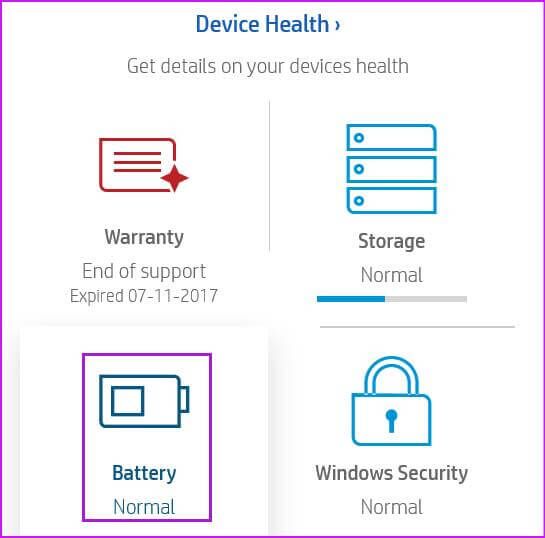
Krok 4: zapnout Kontrola baterie.
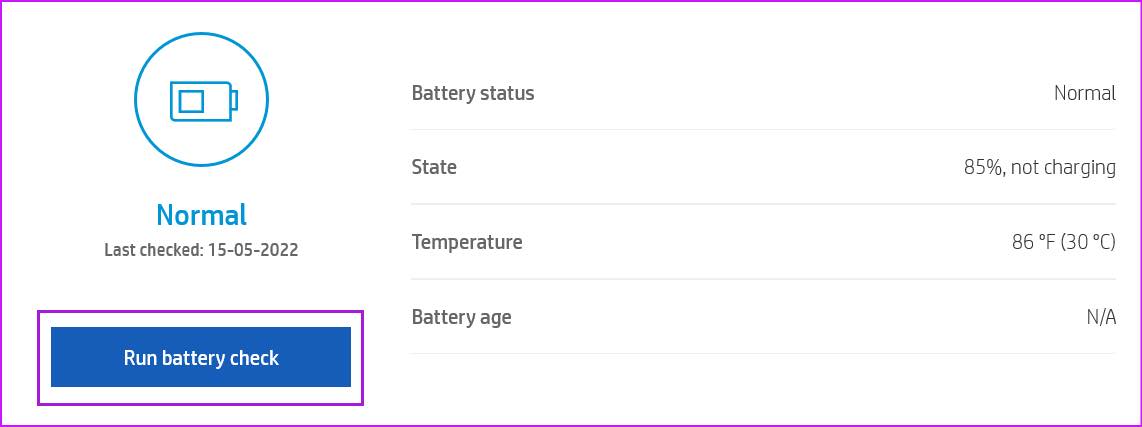
Krok 5: Z Seznam výsledků , Najděte Zobrazit pokročilé informace.
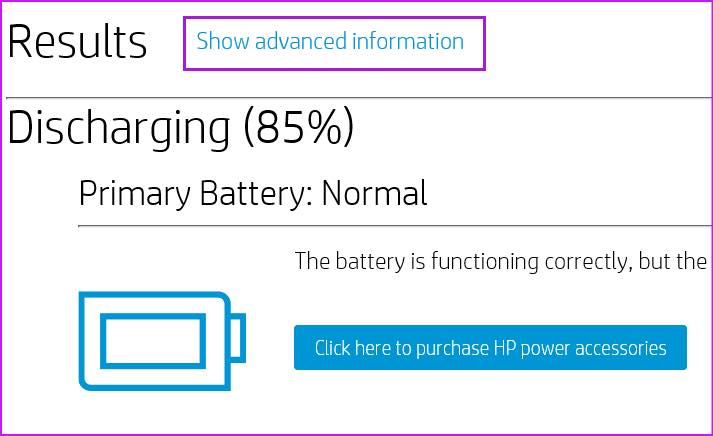
ةوة 6: Ověřit Počet odboček vlevo z následujícího seznamu.
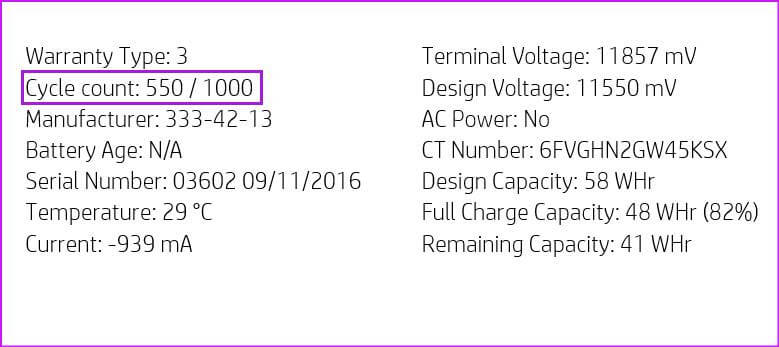
Pokud se baterie vašeho notebooku brzy vybije, všimnete si toho Obrovské vybíjení baterie Při každodenním používání a při zavřeném víku. Budete jej muset vyměnit za společnost.
Zastavte vybíjení baterie vašeho notebooku
Nechtěli byste trávit pracovní hodiny přilepení k napájecímu adaptéru. Vybíjení baterie notebooku Windows není normální jev. Při zavírání víka notebooku v systému Windows byste měli použít výše uvedené triky a opravit vybití baterie.